在Microsoft Teams开会很简单,打开应用后点击左侧“日历”,选择“新建会议”,填写标题、时间和参会人信息即可。也可以使用“立即开会”快速开启视频会议,并分享会议链接邀请成员加入,支持多人协作、屏幕共享和录制功能,方便团队高效沟通与协作。
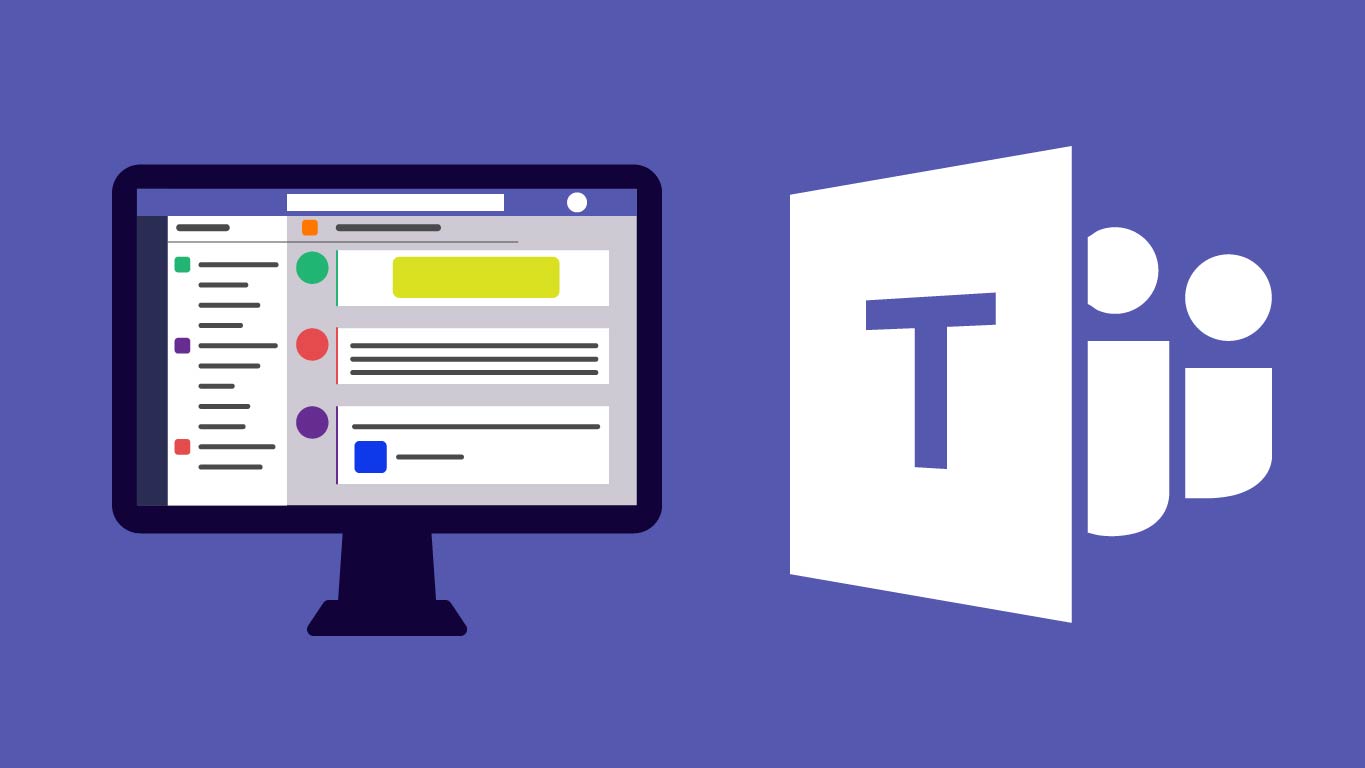
在Microsoft Teams中开启会议的方法
通过即时会议快速发起
- 找到即时会议按钮的位置: 在Microsoft Teams中,用户如果想快速开启一次临时会议,可以使用“立即开会”功能。在应用左侧导航栏中点击“日历”,在界面右上角会看到“立即开会”按钮。该功能非常适合临时沟通或者需要快速召集成员讨论的情况,无需提前设置时间与日程。
- 设置会议的基本信息: 点击“立即开会”后,系统会弹出一个窗口,用户可以输入会议标题并确认是否开启视频或音频。会议标题可以帮助参会者快速了解会议主题,尤其在同时有多个会议的情况下能避免混淆。如果不输入标题,系统也会默认创建一个会议,但为了后续管理更清晰,建议用户最好填写相关内容。
- 邀请参会者加入会议: 当会议正式启动后,用户可以通过复制会议链接并发送给同事,或者直接在会议界面点击“邀请参与者”来选择联系人。系统会自动通知被邀请人,他们可以一键加入会议。即时会议的优势在于灵活快速,不需要提前准备,可以最大化满足突发性沟通的需求。
在日历中提前安排会议
- 进入日历模块并创建会议: 如果需要有计划地召开会议,用户可以通过Teams的日历功能来安排。在左侧导航栏点击“日历”,然后点击右上角的“新建会议”。在弹出的创建窗口中,用户可以设置会议时间、标题、描述等基本信息,从而让会议更有条理。
- 设置参会人员和会议细节: 在会议详情页面,用户可以输入参会人员的邮箱地址,也可以直接选择组织目录中的联系人。还可以指定会议的重复频率,比如每天、每周或自定义。与此同时,用户还可以设置会议的提醒通知,确保所有参与者在会议开始前收到提示,避免遗漏。
- 生成会议链接并自动同步: 当用户完成所有设置后,点击保存,会议就会被同步到Teams日历和Outlook日历中。每个参会者都会收到一封带有会议链接的邀请邮件,他们只需点击链接即可加入会议。通过日历安排会议的方式非常适合需要提前准备资料和确保多人参与的场景,尤其是团队例会或项目汇报。
通过聊天窗口直接创建会议
- 在对话中找到会议选项: 在与同事或团队进行聊天时,如果临时需要开会,可以直接在聊天窗口中发起。进入聊天界面后,在消息输入框的上方会有一个“视频通话”或“立即开会”的按钮,点击即可启动会议。这种方式尤其适合两人或小组讨论,能够从文字交流快速升级为视频沟通。
- 直接邀请聊天对象参与: 在聊天窗口中创建会议时,系统会默认邀请当前对话中的所有人员进入会议。用户无需手动逐个添加,节省了邀请环节的时间。如果是在群聊中发起,整个群组成员都会收到参会通知,这样可以高效地让相关人员直接进入会议。
- 扩展参会人员范围: 虽然会议最初是从聊天中发起的,但用户仍然可以在会议界面中点击“邀请更多人”来扩大参会范围。这意味着即便是一个小组聊天,也能快速扩展成更大规模的会议。该功能结合了即时性与灵活性,非常适合在日常协作中出现需要快速集中讨论的情况。

加入Microsoft Teams会议的方式
点击会议邀请链接进入
- 通过电子邮件获取会议链接: 当主持人创建好会议后,系统会自动向受邀人员发送电子邮件邀请。邮件中包含会议时间、主题以及一个可点击的加入会议链接。用户只需点击该链接,就会自动跳转至Teams客户端或浏览器,从而快速进入会议。这是最常见也最方便的加入方式。
- 浏览器与客户端的兼容选择: 点击链接后,如果用户电脑未安装Teams客户端,系统会提示选择通过浏览器直接加入,或者下载并安装Teams应用。通过浏览器加入无需额外安装软件,适合临时使用,但功能可能略有受限;而客户端则能提供完整体验,包括屏幕共享、会议录制等功能。
- 访客模式与身份验证: 如果用户没有登录账号,也能通过点击链接以访客身份加入会议。访客需要输入一个姓名作为标识,主持人会在参会列表中看到该访客身份。部分组织可能启用了安全策略,要求访客在进入前等待主持人批准。
在日历中选择会议加入
- 使用Teams内置日历: 登录Teams客户端后,用户可以在左侧导航栏找到“日历”模块,里面会显示所有已安排的会议。找到对应的会议,点击即可进入详情界面,随后点击“加入”按钮,就能顺利进入会议。这种方式适合提前规划和定期会议。
- 与Outlook日历同步: 如果组织使用Microsoft 365,Teams会议通常会同步到Outlook日历中。用户可以直接在Outlook中找到会议事件,并点击其中的“加入Teams会议”按钮进入。这种同步功能让用户在不同平台都能管理会议,提高了灵活性。
- 移动端日历加入: 在手机或平板的Teams应用中,同样可以通过日历模块加入会议。用户在出差或不在电脑旁时,只需打开移动端应用,找到会议日程,点击“加入”即可,保证了随时随地的参会体验。
使用会议ID和密码加入
- 获取会议ID与密码: 在某些情况下,主持人会提供会议ID和密码,而不是链接。这通常出现在跨组织协作或安全性要求较高的会议中。主持人会通过邮件、消息或其他方式将ID和密码告知参会者。
- 在客户端输入会议ID: 打开Teams客户端,在主界面或日历中找到“使用会议ID加入”的选项。用户需要输入会议ID和密码,点击确认后即可进入会议。这种方式避免了因链接失效或点击错误造成的困扰。
- 提高会议的安全性: 使用会议ID和密码加入的方式比单纯的链接更安全,因为即使链接被泄露,没有密码的用户也无法进入。这对保护会议内容、避免陌生人闯入尤为重要,适合涉及机密内容的会议场景。
Microsoft Teams会议的主要功能
开启视频和语音通话
- 高清视频会议体验: Microsoft Teams最核心的功能就是支持高清视频和语音通话。在会议中,用户可以选择开启摄像头进行面对面的交流,清晰的画面有助于拉近沟通距离,尤其适合远程办公和跨地域的团队协作。系统还提供背景模糊和自定义背景的功能,帮助用户在家中或环境杂乱时保持专业形象,这一功能极大提升了会议的实用性和舒适度。
- 高质量音频保证沟通清晰: 除了视频,Teams的语音通话功能也非常强大,支持高质量的音频传输,能够减少延迟和回声,确保每个人都能清楚听见彼此的声音。在会议中,用户可以自由切换麦克风的开关,主持人还可以静音所有与会人员,从而避免背景噪音干扰整体沟通氛围。
- 多设备自由切换: Teams支持用户在多个设备之间自由切换,例如在电脑上参加会议时,如果临时需要外出,可以用手机加入同一会议,不会中断。系统会自动同步会议内容,确保在不同设备上的体验一致。这种灵活性对移动办公人群特别重要,让他们随时随地都能保持沟通顺畅。
使用屏幕共享展示内容
- 共享桌面或特定窗口: 在会议中,用户可以使用屏幕共享功能展示内容。Teams允许用户共享整个桌面,或者仅共享某个特定的应用程序窗口。这样在演示时既能保证内容清晰,又能避免不必要的隐私泄露。例如,在项目汇报时共享PPT窗口,能让参会者专注于关键内容。
- 共享系统音频与视频: 除了共享画面,Teams还支持共享系统音频。这对于需要播放视频、音频文件或展示多媒体课程的场景非常实用,保证了远程参会者能听到与现场完全一致的声音。尤其在培训、教育或产品演示中,这一功能能显著提升会议效果。
- 白板与协作工具结合: 在屏幕共享的基础上,Teams还提供了Microsoft Whiteboard白板功能,用户可以在共享屏幕时打开白板进行标注、绘图和协作。与会者可以同时在白板上操作,实现实时头脑风暴或团队讨论。这种交互式的展示方式不仅提高了参与度,还能帮助团队更直观地表达想法。
在会议中进行文字聊天互动
- 实时消息补充沟通: 在视频或语音会议进行的同时,Teams会议内置的聊天功能可以作为补充。与会者可以在聊天框中输入问题、分享链接、发送文件,避免打断正在发言的人。这种多渠道的交流方式,让会议更加高效,也减少了信息遗漏。
- 支持文件与表情交互: 聊天框不仅能输入文字,还支持上传文档、图片、甚至快捷的表情和GIF动图。这让会议气氛更灵活,同时便于分享即时资料。例如,主持人可以直接在聊天中上传会议议程文件,与会者可以即时下载查看。
- 保存记录便于追溯: 会议信息结束后,聊天记录会自动保存,与会议录制一起成为重要的参考资料。参会者可以在会后查看聊天内容,找到会议中共享的文档、链接或补充说明。这种自动保存机制确保了信息不会丢失,也方便那些因故未能参会的人快速了解会议要点。

Microsoft Teams会议的主持人功能
控制与会人员的发言权限
- 开启或关闭参会者麦克风: 在大型会议或培训场景中,如果每位参与者都自由使用麦克风,很容易造成噪音干扰。Teams为主持人提供了统一管理功能,可以在需要时将所有人的麦克风静音,只保留发言人的声音,以确保会议内容清晰顺畅。当需要讨论时,主持人也可以逐一允许参会者发言,灵活调控氛围。
- 限制摄像头使用权: 除了麦克风,主持人还能够控制参会者摄像头的权限。如果会议人数众多,开启所有人的摄像头会占用大量带宽并影响会议体验。主持人可以选择关闭部分参会者的视频画面,或者仅保留主讲人和关键人员的画面,从而节省资源并让与会者更专注于核心内容。
- 自定义发言顺序与互动方式: 在一些结构化会议中,主持人可以通过“举手”功能来安排发言顺序。参会者点击举手后,系统会提示主持人,主持人可以依次允许发言,避免多人同时说话造成混乱。这种有序的发言机制提升了会议的专业性和效率,尤其适用于教学、培训或跨部门汇报。
设置会议录制保存内容
- 开启会议录制功能: Teams允许主持人将会议的音视频过程进行录制,包括共享的屏幕和聊天记录。录制功能在学术讲座、培训课程或企业例会上尤为重要,可以帮助缺席的人员在会后查看完整内容,也方便复盘和资料存档。主持人只需点击会议界面上的“开始录制”按钮即可启动。
- 录制文件的存储与访问: 录制完成后,文件会自动保存到OneDrive或SharePoint中,并生成可供团队成员访问的链接。参会者可以通过聊天记录或日历回顾找到录制文件,方便随时回看。这种集中式的存储方式不仅方便管理,还能确保文件安全。
- 数据合规与权限控制: 在一些涉及隐私或敏感信息的会议中,录制需要遵循公司或学校的规定。Teams支持主持人为录制文件设置访问权限,例如仅限组织内部成员观看,或者指定部分人员有权下载。这种灵活的权限管理保障了数据合规,也避免会议内容被不当传播。
管理会议的等待室与参会者
- 设置会议的进入条件: 在创建会议时,主持人可以启用“等候室”功能。未受邀的人员或者未登录账号的用户在尝试进入会议时,会先被放置在等候室中,只有主持人或指定的协助人批准后才能加入。这一功能有效防止陌生人随意闯入,保障会议的安全性。
- 监控与会者名单: 在会议进行过程中,主持人可以随时查看所有参会者的名单,了解谁已经进入、谁仍在等待。主持人可以根据需要移除不相关人员,或者邀请缺席的成员加入。这种实时的人员管理功能让会议保持秩序,避免出现无关人员影响会议进程。
- 分配角色与权限: Teams会议中除了主持人,还可以指定协助者或演讲者。主持人能够在参会者列表中修改某人的角色,例如将某位成员设为共同主持人,让其帮助管理发言和录制。这种灵活的权限分配,使大型会议和培训能够高效进行,并保证会议在主持人不在场时也能顺利推进。
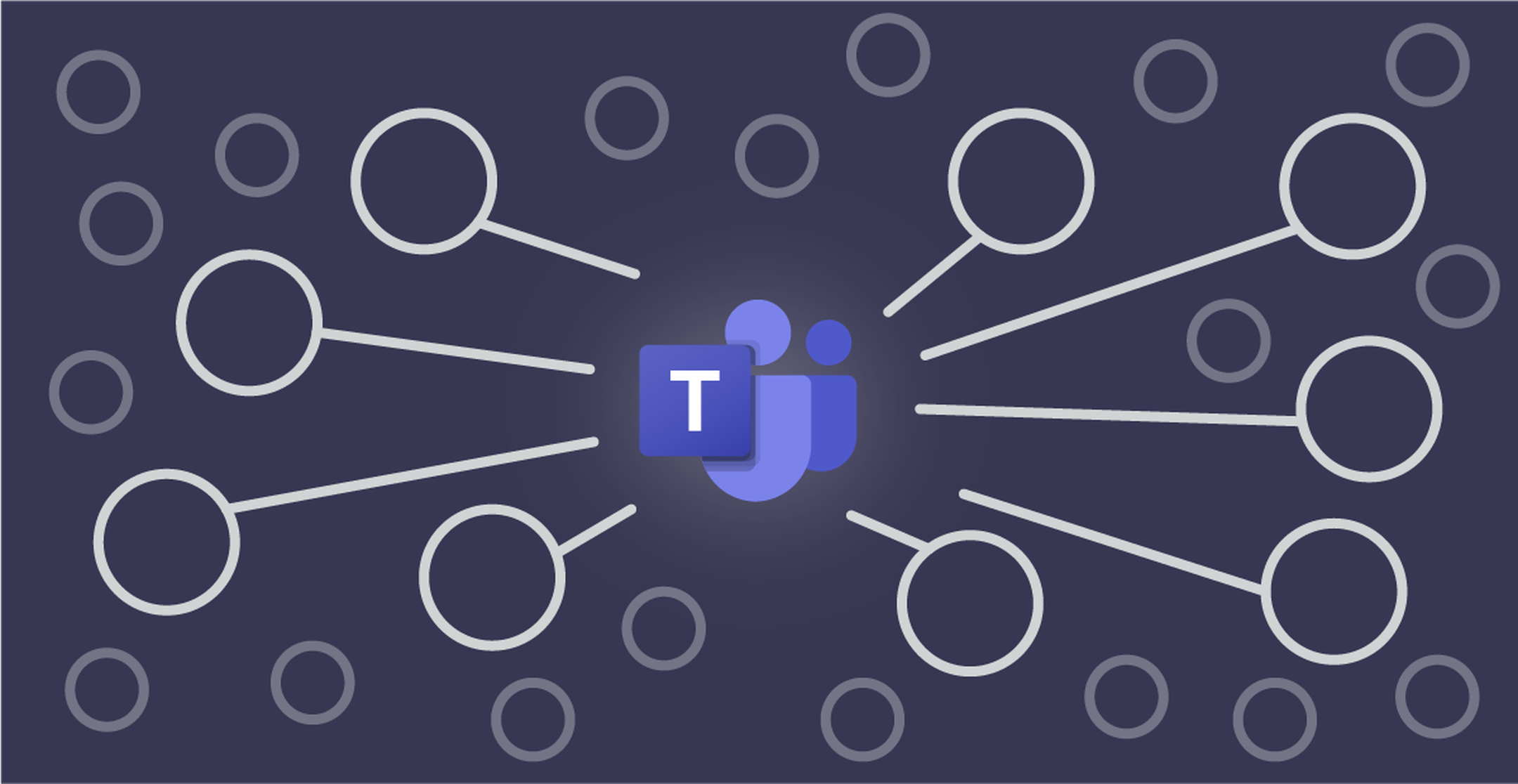
如何在Microsoft Teams中发起会议?
在Microsoft Teams中开会,只需点击应用界面左侧的“日历”,然后选择“新建会议”。填写会议标题、时间、参会人信息后点击“保存”,系统会自动发送会议邀请。您也可以通过“立即开会”按钮快速开始即时会议,并将会议链接分享给参与者。
Microsoft Teams会议支持多少人同时参加?
在Microsoft Teams中,视频会议最多可支持1000名参与者。如果是大型网络研讨会模式,观众模式下最多可容纳1万名参会者。根据需求,用户可以选择不同的会议模式,保证团队协作和大型活动的顺利开展。
Microsoft Teams会议可以录制吗?
Microsoft Teams支持会议录制功能。会议主持人或具备权限的成员可以在会议中点击“更多操作”,选择“开始录制”。录制内容会自动保存到Microsoft OneDrive或SharePoint中,方便参会人员会后查看或分享给缺席的成员。